Pokud nezadáte žádný argument, v adresáři se vytvoří „soubor strojopisu“, aby se uložil záznam terminálu.
Příkaz skriptu zaznamenává standardní vstup / výstup i čas provedení.
Tento příspěvek popisuje, co je příkaz „script“ a jak pracuje s různými možnostmi.
Syntax:
Postupujte podle níže uvedené syntaxe příkazu „script“:
$ skript [volba] [název souboru]Pojďme diskutovat o několika příkladech.
Příklad 1:
Použití skriptového příkazu bez jakýchkoli argumentů
Chcete-li začít, zadejte „skript“ bez zadání jakýchkoli parametrů. Pokud není zadán žádný parametr, skript vytvoří v adresáři soubor „strojopisu“ pro uložení záznamu.
$ skript
„Skript“ zahájí nahrávání, které lze kdykoli zastavit pomocí příkazu „exit“. Mezitím lze spustit různé skripty.
Jednoduše spusťte příkaz exit a ukončete strojopis a skript ukončí proces snímání:
$ výstup
Příklad 2:
Použití příkazu „script“ s argumentem
Jako argument zadejte libovolný název souboru. Například vytvářím textový soubor s názvem „linuxhint.txt “. Spusťte následující příkaz:
$ script linuxhint.txtPoté spusťte v terminálu několik příkazů a zadejte: “výstup“K ukončení procesu snímání.

Nyní otevřete „linuxhint.txt ”.
Výstup:
Níže uvedený obsah je výstupem souboru linuxhint.txt, který byl vytvořen příkazem script.
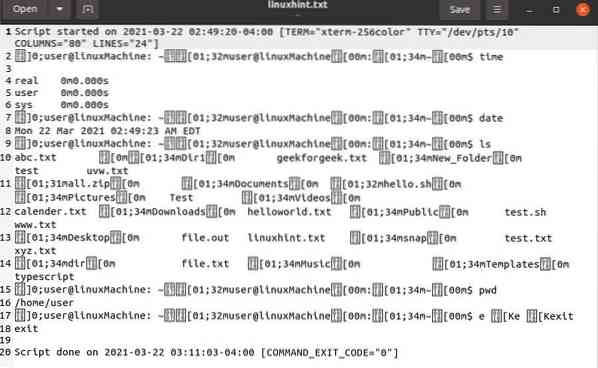
1) -c možnost:
Tato možnost se používá k získání informací o konkrétním příkazu namísto všech příkazů spuštěných v interaktivním prostředí s názvem souboru určeným jako argument. Po úspěšném provedení se skript automaticky ukončí.
Chcete-li například získat kalendář, použijte:
$ script -c cal linuxhint.txt
Výstup:
Tento příkaz vám ukáže kalendář v souboru txt.
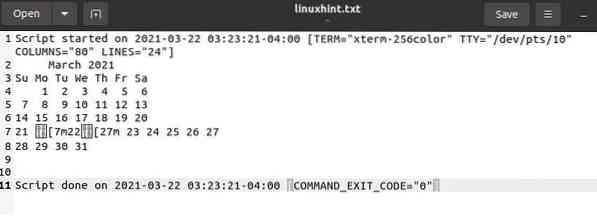
2) -a Možnost
Tato možnost připojí výstup do souboru při zachování předchozího obsahu. Obsah obou souborů je oddělen mezerou.
Vezměte v úvahu následující příkaz:
$ script -a linuxhint.txt
Výstup:
Zobrazte výstup s předchozím spuštěným skriptem.
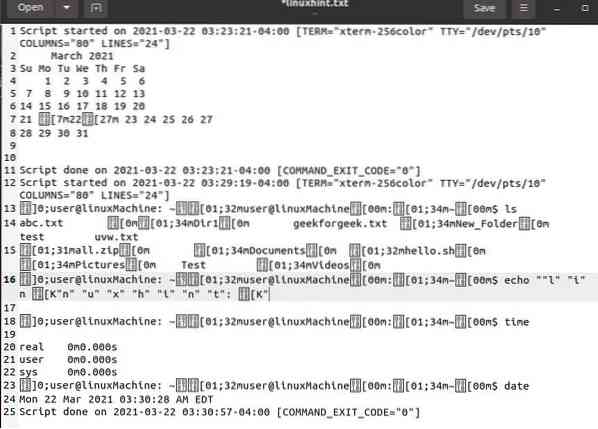
3) -t, -timing [=] Možnost
Tato možnost se používá k záznamu operací terminálu řádek po řádku, který vypadá jako video. Příkaz „scriptreplay“ se používá k přehrávání zaznamenaného souboru.
K záznamu aktivity musíme dát souboru název. V tomto příkladu je název souboru „linxhint“:
$ script -timing = time_log linuxhint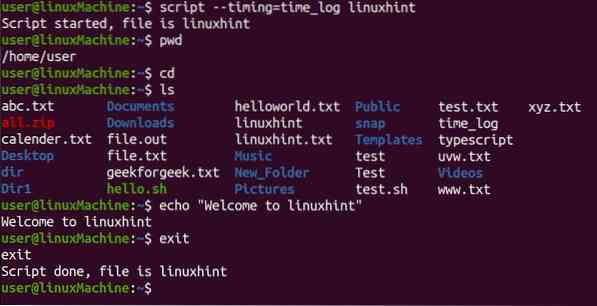
Výstup:
Chcete-li přehrát příkaz „script“, použijte:
$ scriptreplay -timing = time_log linuxhint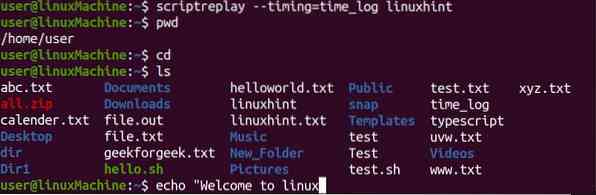
4) - síla síla
Chcete-li uložit skript do nějakého konkrétního adresáře, použijte „-platnost“Možnost. Spusťte níže uvedený příkaz síly:
$ script --force / home / aqsa / linux.txt
Výstup:

5) -e Možnost:
Tato možnost vrátí podřízený proces, zadejte následující příkaz:
$ script -e linuxhint.txt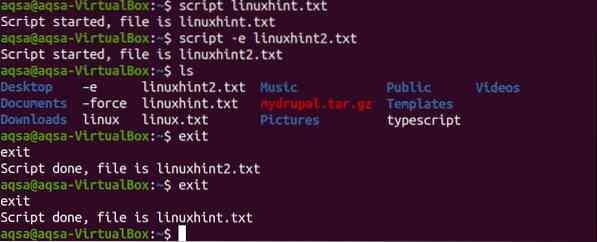
Na obrázku výše linuxhint2.txt je dítětem linuxhint.txt a linux.txt je nadřazený proces.
Výstup:
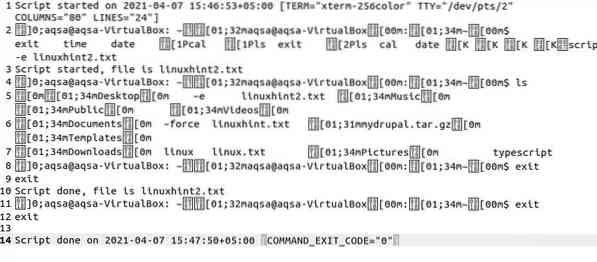
6) -flush možnost
„-F“Nebo„-flush”Slouží k vyprázdnění výstupu. Může být použit pro teleoperaci.
Zde je příkaz:

7) -q tichá varianta
„-q”Volba skryje zprávu při spuštění a ukončení skriptu:
$ script -q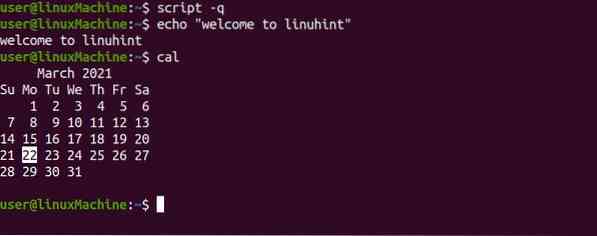
8) - možnost pomoci
Tato možnost slouží k získání informací o nápovědě. Zobrazí všechny možnosti související s příkazem „script“ s popisem jednoho řádku:
$ script - help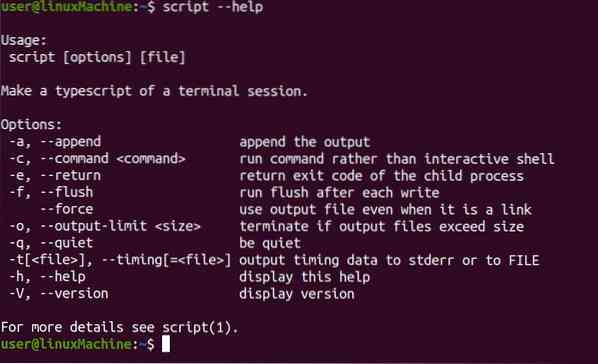
9) Možnost -V / -verze
Tato možnost se používá ke kontrole verze příkazu „script“:
$ script - verze
Závěr:
Script je obslužný program příkazového řádku, který slouží k získání vstupu a výstupu všech spuštěných příkazů v textovém souboru. Zachycuje všechny provedené aktivity v terminálu. Kromě toho tiskne vstup i výstup v textovém souboru. Příkaz „Skript“ se používá k vytvoření kopie provedených příkazů, které by měly být uloženy v notebooku a odeslány jako součást úkolu. Prostřednictvím tohoto příspěvku jsme viděli funkčnost různých možností „skriptu“ s příklady.
 Phenquestions
Phenquestions


